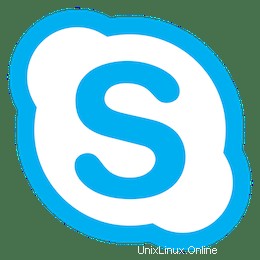
En este artículo habremos explicado los pasos necesarios para instalar y configurar Skype en Ubuntu 18.04 LTS. Antes de continuar con este tutorial, asegúrese de haber iniciado sesión como usuario con privilegios de sudo. Todos los comandos de este tutorial deben ejecutarse como un usuario no root.
Skype es la plataforma más popular para conectar a las personas a través de sus sistemas informáticos. Puede conectarse libremente con cualquier persona en todo el mundo a través de llamadas de texto, voz y video. También puede optar por llamar a las personas a sus teléfonos, pero eso no será gratis. Microsoft fue propietario de Skype hace mucho tiempo, pero Skype también tiene su versión gratuita para los sistemas operativos Linux y Android.
Instalar Skype en Ubuntu
Paso 1. Primero, antes de comenzar a instalar cualquier paquete en su servidor Ubuntu, siempre recomendamos asegurarse de que todos los paquetes del sistema estén actualizados.
sudo apt update sudo apt upgrade
Paso 2. Instala Skype en Ubuntu 18.04 LTS.
Descargue el último paquete .deb de Skype usando el siguiente comando wget:
wget https://go.skype.com/skypeforlinux-64.deb
Una vez completada la descarga, instala Skype ejecutando el siguiente comando:
sudo apt install ./skypeforlinux-64.deb
Paso 3. Inicie Skype.
Puede usar el menú de navegación gráfico o usar el siguiente comando para iniciar Skype desde la línea de comandos y aceptar los términos y condiciones por primera vez:
skypeforlinux
También puede iniciar Skype utilizando el iniciador de escritorio (Aplicaciones -> Internet -> Skype).
Eso es todo lo que necesita hacer para instalar Skype en Ubuntu 18.04 Bionic Beaver. Espero que encuentre útil este consejo rápido. Si tiene preguntas o sugerencias, no dude en dejar un comentario a continuación.